Heim >Mobiles Tutorial >iPhone >Safari fehlt auf dem iPhone: Hier ist die Lösung
Safari fehlt auf dem iPhone: Hier ist die Lösung
- WBOYWBOYWBOYWBOYWBOYWBOYWBOYWBOYWBOYWBOYWBOYWBOYWBnach vorne
- 2024-04-24 16:50:02915Durchsuche
Ein iPhone ohne Safari ist nicht vorstellbar. Da Safari der Standardbrowser auf allen Apple-Geräten ist, kann das Fehlen des Safari-Browsers für Sie ein Problem sein. Links in E-Mails oder Nachrichten werden in Safari nicht geöffnet, da kein Standardbrowser vorhanden ist. Behalten Sie also alles andere und befolgen Sie diese Anweisungen, um Safari wieder auf das iPhone zu bringen.
Fix 1 – Safari auf der Seite „Datenschutzbeschränkungen“ aktivieren
Safari kann auf der Seite „Inhaltsdatenschutz“ des iPhones deaktiviert oder auf Zugriffsbeschränkungen beschränkt werden.
Schritt 1 – Gehen Sie zu den Einstellungen auf Ihrem Telefon.
Schritt 2 – Aktivieren Sie auf der Hauptregisterkarte „iPhone-Einstellungen“ die Option „Bildschirmzeit“, um sie einzuschalten.
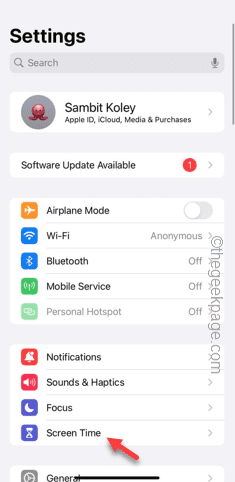
Schritt 3 – Wischen Sie in den Bildschirmzeiteinstellungen nach unten, um nach Einstellungen für Inhalts- und Datenschutzbeschränkungen zu suchen.
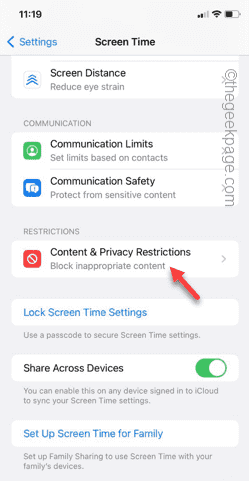
Schritt 4 – Jetzt können Sie die Option „Inhalts- und Datenschutzbeschränkungen“ deaktivieren.
Wenn Sie diese Einschränkung aufheben, kehrt Safari automatisch auf Ihr iPhone zurück und Sie können es wie zuvor verwenden.
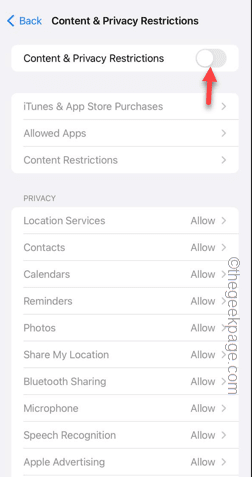
Schritt 5 – Was aber, wenn Sie diese Einschränkung nicht widerrufen möchten? Klicken Sie in diesem Fall auf der Seite „Inhalts- und Datenschutzeinschränkungen“ auf „Zugelassene Apps“.
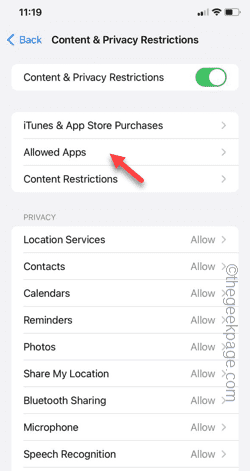
Schritt 6 – Stellen Sie nun auf der Seite „Zulässige Apps“ sicher, dass „Safari“ aktiviert ist.
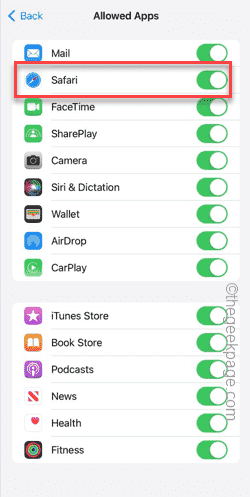
Kehren Sie zum Startbildschirm oder zur App-Bibliothek zurück. Sie können Safari wie bisher verwenden.
Fix 2 – Safari an den Startbildschirm senden
Sie müssen in der App-Bibliothek nach der Safari-App suchen und sie auf den Startbildschirm bringen.
Schritt 1 – Entsperren Sie Ihr Telefon und wischen Sie nach links, bis Sie zur App-Bibliothek gelangen.
Schritt 2 – Geben Sie „Safari“ in das Suchfeld ein.
Schritt 3 – Wenn Sie „Safari“ in den Suchergebnissen sehen, drücken Sie darauf und ziehen Sie es auf Ihren Startbildschirm.
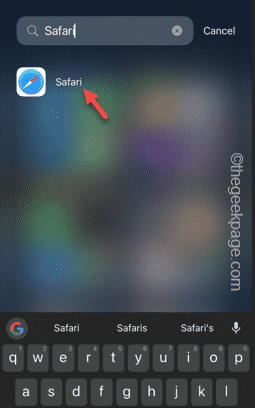
Schritt 4 – Sobald Sie den Startbildschirm erreicht haben, platzieren Sie ihn an einer Stelle, an der Sie leicht darauf zugreifen können.
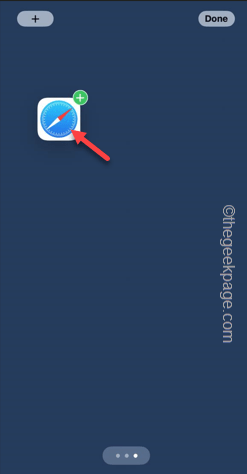
Nutzen Sie jetzt Safari-Verknüpfungen und probieren Sie es aus.
Das obige ist der detaillierte Inhalt vonSafari fehlt auf dem iPhone: Hier ist die Lösung. Für weitere Informationen folgen Sie bitte anderen verwandten Artikeln auf der PHP chinesischen Website!
In Verbindung stehende Artikel
Mehr sehen- Schritte zum Zeichnen der Titelleiste in CAD
- So stellen Sie die Sperrzeit für den Computerbildschirm ein
- Was soll ich tun, wenn mein Computerbildschirm den Energiesparmodus anzeigt und dann schwarz wird?
- Was soll ich tun, wenn die Meldung angezeigt wird, dass die Bildschirmaufzeichnung fehlgeschlagen ist?
- Die Programmierung kann in mehrere Schritte unterteilt werden

